鼠标DPI是指鼠标的定位精度,单位是dpi或cpi,DPI值越高,鼠标灵敏度越高。调节一个合适的鼠标Dpi可以让游戏效果更好,操作更加流畅,有些人想要调节鼠标dpi,但是又苦于没有办法,莫慌,下面,小编给大家带来了鼠标dpi的调节图文。
游戏想要玩的好,鼠标灵敏度的设置至关重要。鼠标过度灵敏或者反应迟钝我们用起来都很痛苦,这时我们就需要对鼠标的dpi进行调整。可是很多的用户都对鼠标dpi比较陌生,更别提怎么调了,下面,小编给大家讲解鼠标dpi的调节技巧。
鼠标dpi怎么调
修改鼠标拖动速度:
进入“Windows设置”,选择打开“设备”
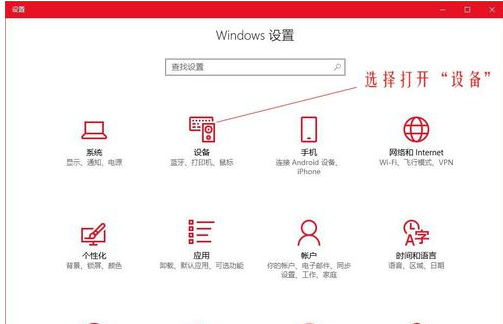
鼠标电脑图解1
左侧的选项栏切换到”鼠标“,在右侧的相关设置下选择“其他鼠标选项”
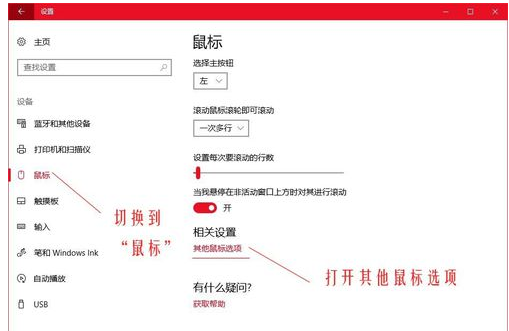
dpi电脑图解2
在“鼠标属性”窗口将上方选项卡切换到“指针选项”,在下方的“选择指针移动速度”来调整鼠标的移动速度
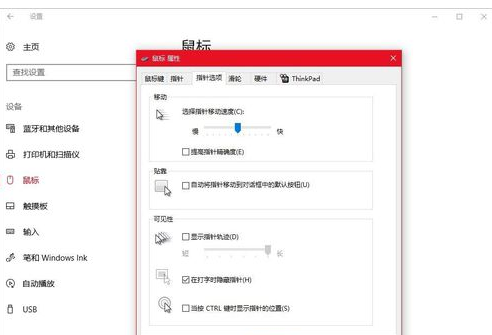
鼠标dpi电脑图解3
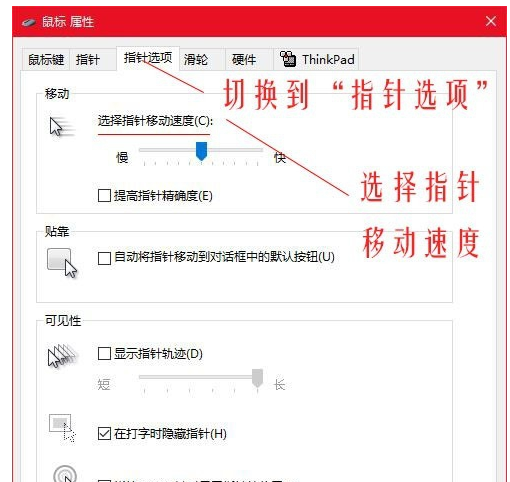
鼠标dpi电脑图解4
修改Dpi的值:
打开云驱动程序
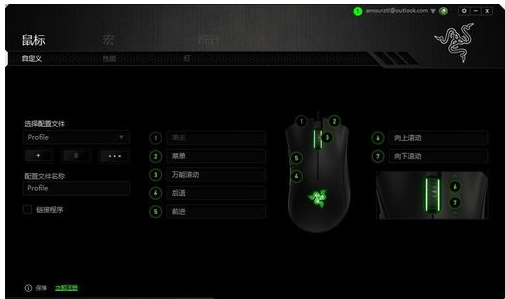
dpi电脑图解5
上方的选项卡切换到“性能”,在”灵敏度“下调节Dpi的数值,调整到自己合适的Dpi即可,这里调的是2000dpi
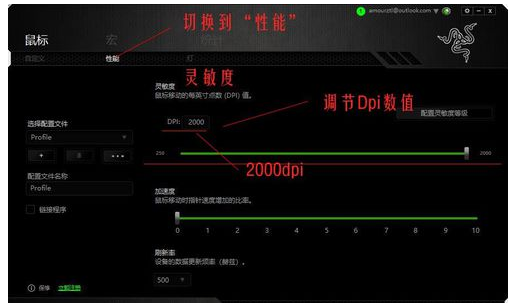
调节dpi电脑图解6
以上就是鼠标dpi的调节方法,更多精彩内容尽在“小白一键重装”,欢迎前去查阅。